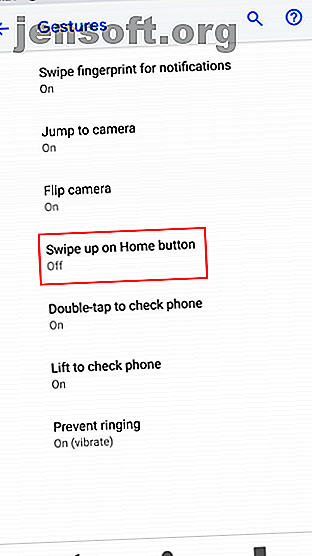
Android 9 पाई में इशारों का उपयोग कैसे करें
विज्ञापन
Android 9 Pie कुछ बड़े बदलाव लाता है 13 Best Android 9.0 Pie Features आपको आजमाने की आवश्यकता है 13 सबसे अच्छा Android 9.0 पाई सुविधाएँ आपको Android 9.0 Pie आज़माने की आवश्यकता है और यह कुछ भयानक नई सुविधाएँ प्रदान करता है। यहाँ Android पाई में सबसे रोमांचक सुधार का एक दौरा है। वर्षों में पहली बार नेविगेशन के लिए और पढ़ें। मानक बैक, होम और हाल के बटनों के बजाय, अधिकांश नेविगेशन अब जेस्चर (iPhone X के समान) के माध्यम से आता है।
यदि आपने अभी पाई को अपग्रेड किया है या इसके साथ एक नया फोन मिला है, तो आप महसूस कर सकते हैं। हम यहां Android Pie के इशारों पर एक त्वरित संदर्भ मार्गदर्शिका प्रदान करने के लिए हैं।
एंड्रॉइड 9 पाई में जॉगिंग ऑन और ऑफ टॉगल करें
यदि आपका फ़ोन एंड्रॉइड पाई के साथ आया है, तो यह संभावना है कि इशारे डिफ़ॉल्ट रूप से सक्षम हैं। लेकिन अगर आपने अपने फोन को Oreo से अपडेट किया है, तो भी इसमें पुराना नेविगेशन कंट्रोल होगा।
इसे टॉगल करने के लिए, सेटिंग> सिस्टम> जेस्चर पर जाएं । होम बटन प्रविष्टि पर स्वाइप अप का चयन करें, और स्लाइडर को निम्न स्क्रीन पर सक्षम करें। आप क्लासिक तीन बटन को सिंगल पिल के आकार के होम आइकन और एक छोटे बैक एरो में बदल देंगे।


Android 9 पाई में इशारों का उपयोग कैसे करें
एक बार जब आपके पास इशारे सक्षम हो जाते हैं, तो आप उन्हें अपने फोन के आसपास पाने के लिए कहीं भी उपयोग कर सकते हैं। यहां बताया गया है कि वे कैसे काम करते हैं:
- अपनी होम स्क्रीन पर लौटने के लिए होम बटन पर टैप करें ।
- Google सहायक को कॉल करने के लिए होम दबाएं ।
- नई अवलोकन स्क्रीन खोलने के लिए होम पर स्वाइप करें, जो पुराने रीसेंट मेनू को बदल देता है। अंदर अवलोकन :
- अपने हाल के ऐप्स ब्राउज़ करने के लिए बाएँ और दाएँ ले जाएँ।
- इसे बंद करने के लिए एक ऐप पर स्वाइप करें।
- ऐप के आइकन पर टैप करें और इसे शीर्ष पर भेजने के लिए स्प्लिट स्क्रीन चुनें। फिर स्क्रीन के नीचे रखने के लिए एक और ऐप चुनें। स्प्लिट स्क्रीन को समाप्त करने के लिए बीच से हैंडल को ऊपर या नीचे खींचें।
- अपना ऐप ड्रावर खोलने के लिए होम पर दो बार स्वाइप करें।
- अपने अंतिम-उपयोग किए गए ऐप पर स्विच करने के लिए तुरंत घर पर दाईं ओर फ़्लिक करें।
- धीरे-धीरे होम पर स्लाइड करें और ऐप चुनने के लिए आप अपनी उंगली को आगे-पीछे कर सकते हैं।
- जब आप किसी ऐप में हों, तो पहले की तरह ही एक कदम पीछे जाने के लिए बैक एरो पर टैप करें ।


होम बटन के दाईं ओर, आपको कीबोर्ड ऐप या लेआउट को स्विच करने के लिए कीबोर्ड जैसे संदर्भ-संवेदनशील बटन दिखाई देंगे। उम्मीद है कि आप इन नए इशारों को और अधिक शक्तिशाली नेविगेशन के लिए अनुमति देते हैं - अधिक शक्तिशाली के लिए इशारा समर्थन के साथ Android ब्राउज़रों की जाँच करें। शक्तिशाली इशारे के साथ 5 सर्वश्रेष्ठ एंड्रॉइड ब्राउज़र समर्थन आपका फोन। ये एंड्रॉइड ब्राउजर सभी बेहतर नेविगेशन के लिए जेस्चर सपोर्ट की सुविधा देते हैं। अधिक पढ़ें ।
